Administration af økonomi er ikke altid den enkleste opgave. Tidligere stod mange brugere på værktøjer som Microsoft Money for at hjælpe dem med at styre deres økonomi.
Microsoft Money var et populært værktøj tidligere, derfor skal vi i dag vise dig, hvordan du installerer det på Windows 10.
Hvad er Microsoft Money?
Microsoft Money har en lang historie, men desværre er dette værktøj ikke længere aktivt udviklet.
Den første version af dette program blev frigivet helt tilbage i 1991, og det var tilgængelig til desktopversion af Windows. Efter flere versioner kom Microsoft Money fra 2000 til 2006 på udvalgte versioner af Windows Mobile.
I 2008 meddelte Microsoft, at det vil stoppe med at frigive nye versioner af softwaren hvert år, og at der ikke er planer om at frigive versionen i 2009. Salget blev afbrudt den 30. juni 2009.
I januar 2011 blev onlinetjenesterne stoppet, og brugerne kunne ikke længere nyde support fra Microsoft.
Selvom softwaren blev afbrudt, opgav Microsoft ikke brugerne fuldstændigt. I 2010 meddelte Microsoft frigivelsen af Money Plus Sunset.
Dette er et gratis værktøj, og i modsætning til de tidligere versioner kræver det ikke aktivering.
Dette værktøj er designet som erstatning for Money Plus Deluxe og Money Plus Home & Basic, så hvis du har nogen af de tidligere versioner af softwaren installeret, foreslår vi, at du ikke installerer Money Plus Sunset over det.
Selvom Microsoft Money Sunset tilbyder de samme funktioner som sine forgængere, skal vi nævne, at visse funktioner mangler. For eksempel kan du ikke importere datafiler fra ikke-amerikanske versioner af Microsoft Money.
Vær opmærksom på, at Money Plus Sunset-versioner er forudkonfigureret med: · Ingen onlinetjenester (ingen onlinetilbud, ingen regningsbetaling, ingen udbetalingsoverførsler startet af penge, ingen datasynkronisering med MSN Money-onlinetjenester osv ...) · Ingen supporttjenester (supporttjenester) er begrænset til kun online selvhjælp, se Money Plus Sunset EULA og Microsofts sider med supportlivscyklus for flere detaljer) · Intet behov for at aktivere produktionent
Da al online support ikke er tilgængelig mere, kan du ikke bruge nogen af de tidligere tilgængelige onlinefunktioner såsom betaling af regninger, onlinetilbud, oversigtsdownloads, datasynkronisering med MSN Money osv..
Husk, at der ikke er nogen onlinehjælp og ingen assisteret support, så hvis du har problemer, får du ikke support fra Microsoft.
Sådan installeres Microsoft Money på Windows 10?
Som du kan se, mangler visse funktioner ikke, da Microsoft Money ikke understøttes officielt længere. Du kan stadig installere det på Windows 10 uden større problemer.
Følg disse trin for at installere Microsoft Money:
- Gå til Microsoft Money download-side.
- Klik på Hent og vent på, at downloadet starter.
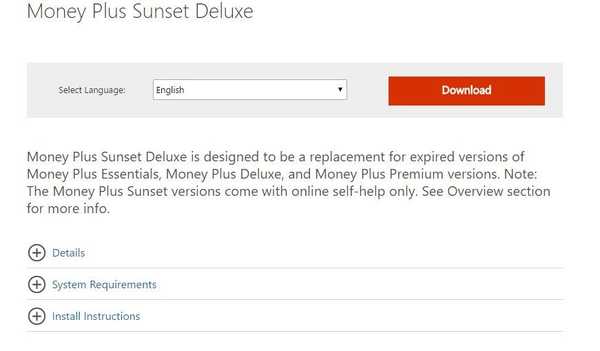
- Find USMoneyDlxSunset fil, du lige har downloadet, og dobbeltklik på den.
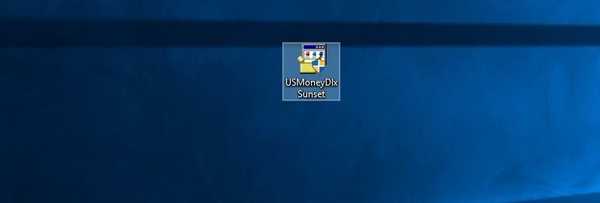
- Du får muligvis en besked om, at din antivirussoftware kan forstyrre opsætningen af Microsoft Money. Klik på Okay. Vi bruger AVG-antivirus på vores system, og vi havde ingen problemer med installationen. Hvis du støder på fejl, skal du sørge for midlertidigt at deaktivere din antivirussoftware.
- Læs licensbetingelserne, og klik på Jeg accepterer knap.
- Vent på, at installationen er færdig.
- Når installationen er afsluttet, skal du klikke på Afslut knap.
Når du har installeret Microsoft Money, kan du starte det med at dobbeltklikke på Money Plus-ikonet. Når applikationerne starter, skal du se velkomstskærmen. Klik på Næste knappen for at fortsætte.
Når applikationerne starter, skal du se velkomstskærmen. Klik på Næste knappen for at fortsætte.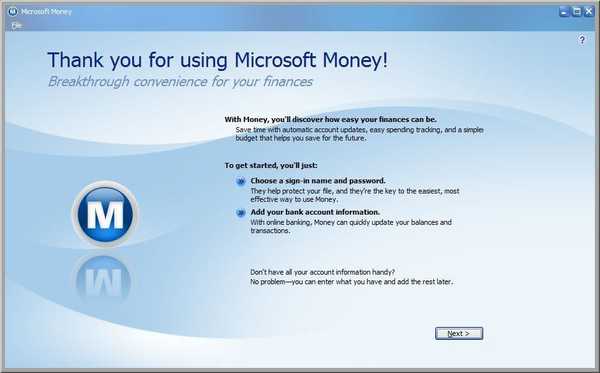 Nu skal du vælge gemningsplaceringen for dine filer. Når du har valgt gemningsstedet, skal du klikke på Næste knap.
Nu skal du vælge gemningsplaceringen for dine filer. Når du har valgt gemningsstedet, skal du klikke på Næste knap.
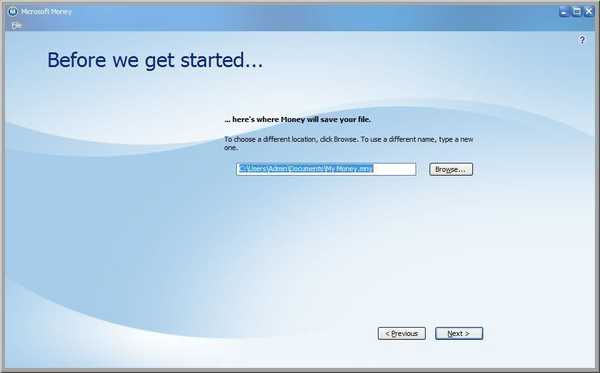
Vælg, hvordan du vil logge på Microsoft Money. Du kan bruge din eksisterende Microsoft-konto, eller du kan oprette en adgangskode til Microsoft Money.
Har du Microsoft-konto problemer på Windows 10? Tjek denne praktiske vejledning for at løse dem hurtigt.
Brug af en adgangskode er ikke obligatorisk, men det hjælper dig med at beskytte dine økonomiske oplysninger mod uautoriserede brugere. Når du har valgt den ønskede mulighed, skal du klikke på Næste.
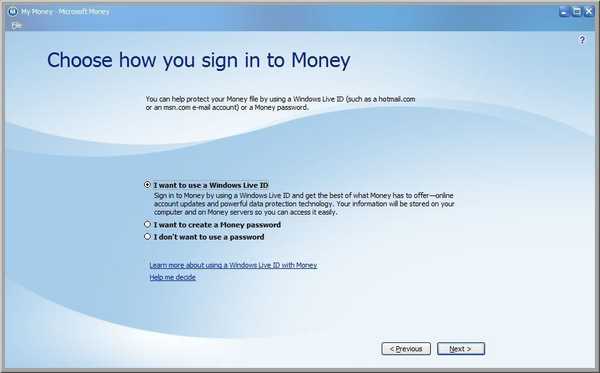
Microsoft Money vil nu bede dig om at indtaste navnet på din primære bank og yderligere oplysninger om det. Klik på Næste.
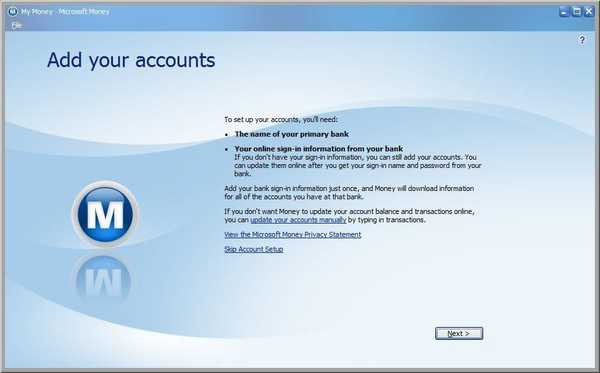
Vælg kontotype. Du kan vælge mellem bank, kreditkort og investering. Vælg den ønskede indstilling, og klik på Næste.
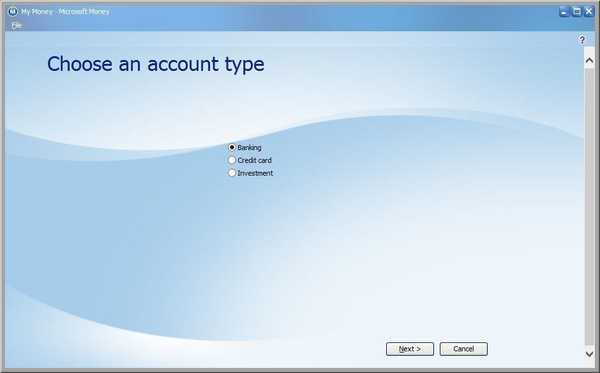
Indtast navnet på din konto, og indtast den aktuelle saldo. Klik på Næste at fortsætte.
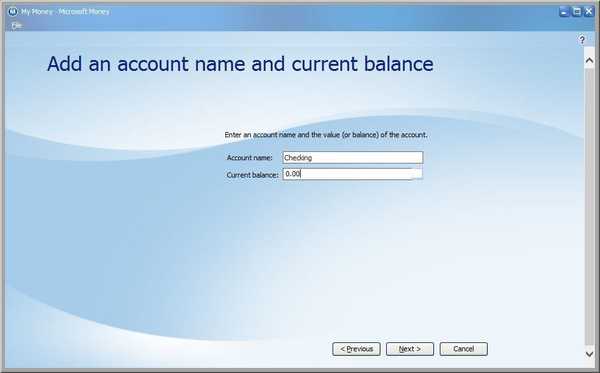
Du skal se en meddelelse, der siger, at du med succes har føjet en konto til Microsoft Money. Klik på Afslut.
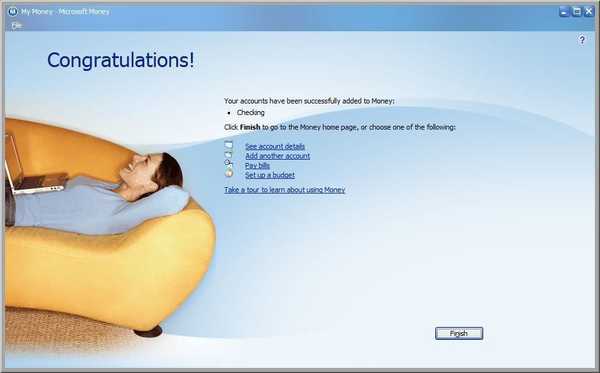
Når du har gjort det, skal hovedskærmen vises. Derfra skal du være i stand til at få adgang til alle de velkendte muligheder og se regningshistorikken, status på din bagkonto og udgiftsrapporter.

Microsoft Money var en af de mest populære økonomiske applikationer, og selvom Microsoft ophørte, er vi glade for at kunne sige, at Microsoft Money fungerer uden problemer på Windows 10.
Hvis du støder på problemer med Microsoft Money på Windows 10, kan du løse dem ved at følge denne vejledning.
Vi havde ingen problemer med applikationen, og den kørte perfekt uden brug af kompatibilitetstilstand. Selvom Microsoft Money nu er gratis at bruge, mangler de visse funktioner og online support, så husk det, før du installerer det.
Hvis du er interesseret i at styre økonomiværktøjer, har vi udarbejdet en liste over kompatible apps, der kan hjælpe dig med at tage din personlige økonomi til det næste niveau:
- 5 bedste hjemmefinansieringssoftware til pc for at holde dit budget i skak
- Top 5 software til at spore nettoværdi og tage kontrol over din økonomi
- 9 bedste regnskabssoftware til at spore alle dine personlige økonomier
I linkene finder du apps som Moneyspire, Moneydance, Freshbooks, Zoho Books og mange andre professionelle finansieringsværktøjer, der har mange muligheder, kan skræddersys til dine egne behov og har kontinuerlig online support for at få dig igennem eventuelle problemer.
Glem ikke at fortælle os i kommentarerne nedenfor, hvad synes du om Microsoft Money, og om der var support på fuld tid fra Microsoft, hvis du ville bruge det eller ej.
 Friendoffriends
Friendoffriends



